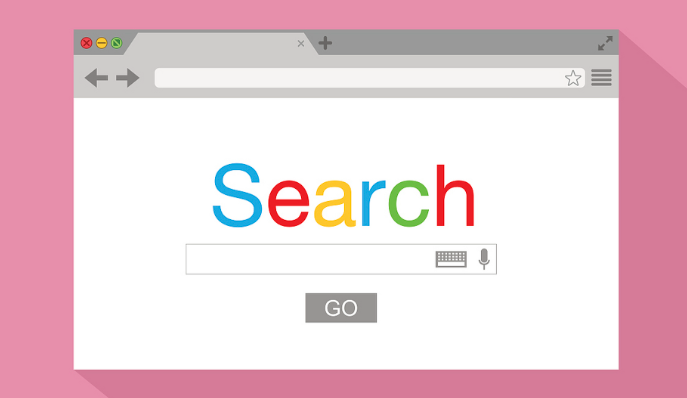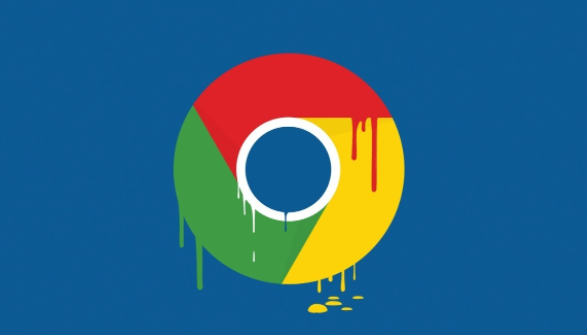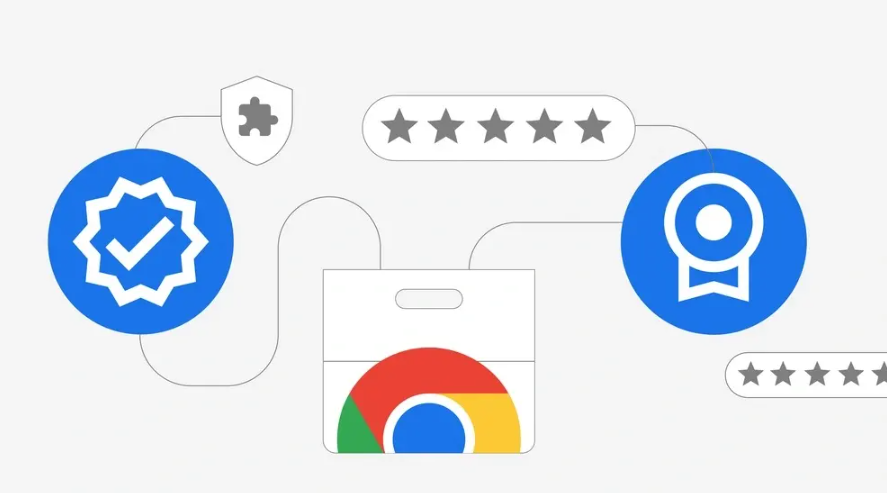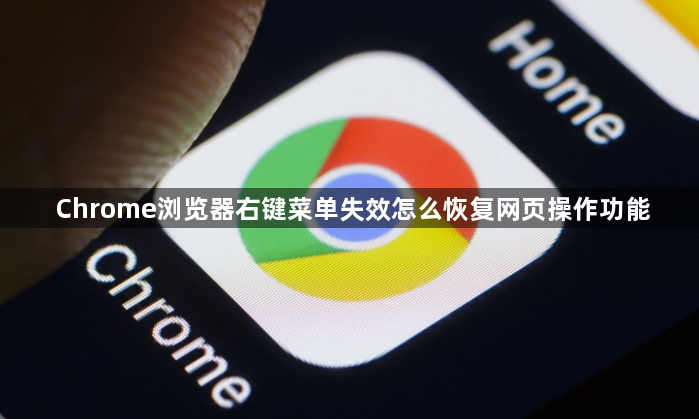
检查插件冲突情况。打开Chrome浏览器设置中的扩展程序管理页面,逐一禁用近期安装的第三方插件,特别是与鼠标交互相关的工具类扩展。每禁用一个插件后尝试右键点击网页测试功能是否恢复,若发现某个插件导致问题则彻底删除该扩展。
清除浏览器缓存数据。按下Ctrl+J组合键调出下载管理器界面,点击右上角菜单选择清除浏览历史记录及缓存文件。积累的临时数据可能损坏右键响应机制,清理后重启浏览器可重置相关模块运行状态。
更新浏览器至最新版本。点击帮助菜单中的关于选项自动检测更新补丁,安装完成后重新启动程序。旧版本可能存在影响右键功能的代码漏洞,新版本通常包含针对性修复方案。
尝试开发者工具绕过限制。按下F12键或右键选择检查进入调试模式,在设置中找到禁用JavaScript选项并勾选。许多网站通过脚本禁用右键功能,关闭脚本执行即可临时恢复菜单正常使用。
安装专用解锁插件。访问Chrome应用商店搜索Simple Allow Copy等辅助工具,安装后点击插件图标激活功能。这类扩展专门用于突破网页对右键操作的限制,支持一键启用复制粘贴等基础功能。
修改注册表配置项。运行对话框输入regedit启动编辑器,定位到HKEY_CURRENT_USER\\Software\\Microsoft\\Windows\\CurrentVersion\\Policies\\Explorer路径。新建DWORD值命名为NoViewContextMenu并将数值设为0,保存更改后重启计算机使设置生效。
测试鼠标硬件状态。更换其他鼠标设备验证是否是原设备的驱动故障,或前往制造商官网下载最新驱动程序安装。异常的输入设备也可能干扰浏览器接收右键信号的能力。
重置浏览器默认设置。在设置页面选择高级选项下的重置按钮,勾选清除所有自定义配置项。这将抹除可能导致冲突的个性设置,使浏览器回归初始工作环境。
通过上述步骤逐步排查和修复,绝大多数右键菜单失效问题都能得到有效解决。关键在于准确识别阻碍功能的环节,针对性地采取恢复措施而非盲目操作。对于持续存在的顽固性故障,建议交叉测试不同方法直至找到有效对策。